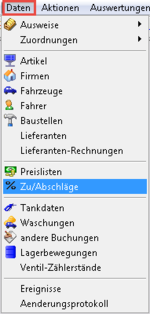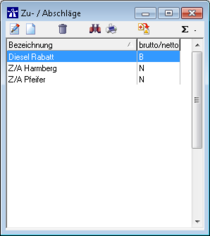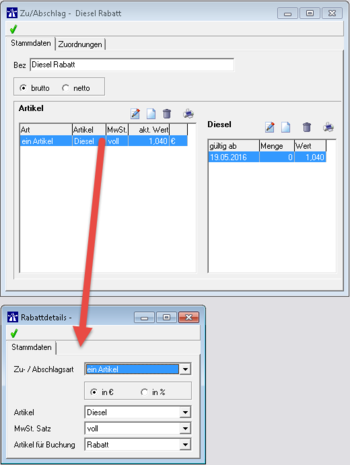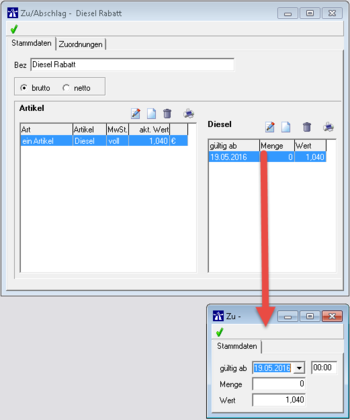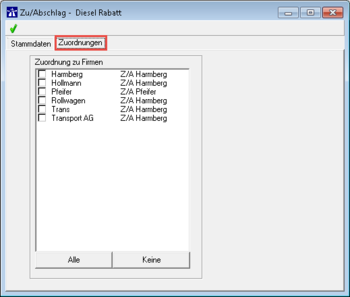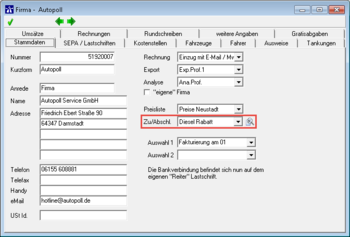Zu-Abschläge: Unterschied zwischen den Versionen
(→Fazit) |
|||
| Zeile 15: | Zeile 15: | ||
{{clr}} | {{clr}} | ||
Die '''Bedeutung''' der einzelnen Symbole [[Datei:Iconuebrsicht3.png|300px]] wird unter [[AllgemeineBedienung]] erklärt. | Die '''Bedeutung''' der einzelnen Symbole [[Datei:Iconuebrsicht3.png|300px]] wird unter [[AllgemeineBedienung]] erklärt. | ||
| + | |||
==Verwaltung der Zu-/Abschläge== | ==Verwaltung der Zu-/Abschläge== | ||
| + | |||
===Stammdaten=== | ===Stammdaten=== | ||
[[Datei:Zu und Abschlaege2.1.png||350px|thumb|top|left]] | [[Datei:Zu und Abschlaege2.1.png||350px|thumb|top|left]] | ||
| Zeile 34: | Zeile 36: | ||
rechter Bereich '''"Preis"''': Anzeige der Zu-/Abschlagswerte des links ausgewählten Zu-/Abschlags-Artikel | rechter Bereich '''"Preis"''': Anzeige der Zu-/Abschlagswerte des links ausgewählten Zu-/Abschlags-Artikel | ||
{{clr}} | {{clr}} | ||
| + | |||
====Linker Bereich: Verwaltung der Zu-/Abschlagsarten==== | ====Linker Bereich: Verwaltung der Zu-/Abschlagsarten==== | ||
[[Datei:Zu und Abschlaege5.png|350px|thumb|top|left]] | [[Datei:Zu und Abschlaege5.png|350px|thumb|top|left]] | ||
| Zeile 115: | Zeile 118: | ||
[[Datei:FirmenZUundAbschlag.png|350px|thumb|top|left]] | [[Datei:FirmenZUundAbschlag.png|350px|thumb|top|left]] | ||
{{clr}} | {{clr}} | ||
| + | |||
==Hinweise== | ==Hinweise== | ||
* Wenn möglich sollten alle Preis-, Zu-/Abschlagssangaben und Rechnungsprofile entweder alle in Netto oder alle in Brutto eingestellt/erfasst werden. Bei Misch-Angaben (Netto und Brutto) kann es zu '''Rundungsdifferenzen''' bei der Berechnung kommen, z.B. in der Tankdatenliste oder in der Rechnung. Siehe [[BruttoNetto]] | * Wenn möglich sollten alle Preis-, Zu-/Abschlagssangaben und Rechnungsprofile entweder alle in Netto oder alle in Brutto eingestellt/erfasst werden. Bei Misch-Angaben (Netto und Brutto) kann es zu '''Rundungsdifferenzen''' bei der Berechnung kommen, z.B. in der Tankdatenliste oder in der Rechnung. Siehe [[BruttoNetto]] | ||
[[Kategorie:Stammdaten]] | [[Kategorie:Stammdaten]] | ||
Version vom 16. Dezember 2016, 13:38 Uhr
Einleitung
Zusätzlich zu den Preislisten können in Autopoll auch Zu- und Abschläge verwaltet werden, die in der Faktura und/oder bei Exporten berücksichtigt werden können. Im Vorfeld sollte entschieden werden, welche Art des Zu- bzw. Abschlages zum Einsatz kommen soll. Details weiter unten.
Aufruf
Über Daten-Zu/Abschläge oder mit dem Icon![]() kann die Verwaltung der Zu- und Abschläge (Rabattgruppen) geöffnet werden.
kann die Verwaltung der Zu- und Abschläge (Rabattgruppen) geöffnet werden.
Liste der Zu-/Abschläge
Die Bedeutung der einzelnen Symbole ![]() wird unter AllgemeineBedienung erklärt.
wird unter AllgemeineBedienung erklärt.
Verwaltung der Zu-/Abschläge
Stammdaten
Bez.: eindeutiger Name dieser Zu-/Abschlagsgruppe
Auswahl Netto- oder Brutto-Zu-/Abschläge
linker Bereich "Artikel": Anzeige der enthaltenen Zu-/Abschläge mit den aktuellen, gültigen Werten
rechter Bereich "Preis": Anzeige der Zu-/Abschlagswerte des links ausgewählten Zu-/Abschlags-Artikel
Linker Bereich: Verwaltung der Zu-/Abschlagsarten
Zu- und Abschlagsart = Auswahl zwischen Treibstoffe, Schmierstoffe, Waschung, ein Artikel, alle Artikel und Zeile.
Zu- und Abschlagsart Zeile = Die Zu- und Abschlagsart Zeile wird direkt in der Zeile des Reports mit ausgewiesen und eingerechnet. Dies gilt auch für die Tankdatenliste und Fahrzeuganalyse. Alle anderen Zu-/ und Abschläge werden als separate Position am Listenende?????? aufgeführt. Alle anderen Abschlagsarten sind selbst erklärend.
in € oder in %: Auswahl ob es ein Zu-/Abschlag als Betrag oder in Prozent sein soll
Artikel: Nur aktiv wenn als Zu-/Abschlagsart "ein Artikel" ausgewählt wurde. Auswahl des gewünschten Artikels. Auswählbar sind alle Artikel, die unter daten-Artikel angelegt wurden. Siehe Artikel
MwSt Satz: Auswahl des gewünschten Mehrwertsteuersatzes. Auswählbar sind alle Steuersätze, die unter Einstellungen-Mehrwertsteuer angelegt wurden. Siehe MWSSatz
Artikel für Buchung:
Rechter Bereich: Verwaltung der Zu-/Abschlagswerte
gültig ab: Datum und Uhrzeit ab wann der Zu-/Abschlag gültig sein soll
Menge: bei einem Mengen-Zu-/Abschlag die Menge ab wann der Zu-/Abschlag gültig ist
Wert: Zuschlagswert = positiver Wert, Abschlagswert/Rabatt = negativer Wert.
Bei einem Zu-/Abschlag in Prozent: Wert = Prozentwert
Bei einem Zu-/Abschlag als Betrag: Wert = voller Währungswert (2 Euro-Cent Zuschlag = 0,02)
![]() Keine Zu-/Abschlagswerte löschen oder überschreiben. Dies führt bei nachträglichen Zuordnungen und Berechnungen (z.B. innerhalb einer Faktura) zu falschen Beträgen und zum Verlust einer Zu-/Abschlagshistorie.
Keine Zu-/Abschlagswerte löschen oder überschreiben. Dies führt bei nachträglichen Zuordnungen und Berechnungen (z.B. innerhalb einer Faktura) zu falschen Beträgen und zum Verlust einer Zu-/Abschlagshistorie.
Zuordnung
Die Zuordnung der Zu-/Abschläge zu einer Firma kann entweder über das Register "Zuordnung" in den Zu-/Abschlägen selbst oder über die Firma mit der Auswahl im Feld "Zu-/Abschl." durchgeführt werden.
über die Zu-/Abschläge
über die Firma
Hinweise
- Wenn möglich sollten alle Preis-, Zu-/Abschlagssangaben und Rechnungsprofile entweder alle in Netto oder alle in Brutto eingestellt/erfasst werden. Bei Misch-Angaben (Netto und Brutto) kann es zu Rundungsdifferenzen bei der Berechnung kommen, z.B. in der Tankdatenliste oder in der Rechnung. Siehe BruttoNetto